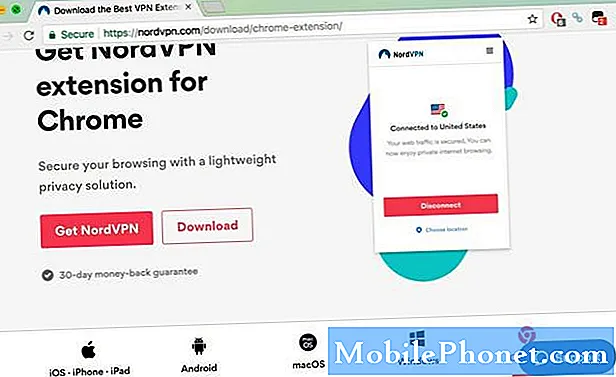Содержание
- Быстрое исправление для Galaxy Note 8, которое продолжает перезапускаться самостоятельно
- Устранение неполадок Galaxy Note 8, который постоянно перезагружается
Смартфон высокого класса, такой как Samsung Galaxy Note 8, может сталкиваться с небольшими сбоями здесь и там, но не так часто и серьезно, как те, с которыми сталкиваются устройства начального уровня. Однако у нас есть читатели, которые связались с нами по поводу случайной проблемы с перезагрузкой своего телефона. Некоторые сказали, что это началось после обновления, в то время как другие сообщили, что проблема возникла без видимой причины.
Очевидно, что эта проблема связана с прошивкой, но также есть вероятность, что это связано с аппаратной проблемой, которая конкретно касается батареи. Мы еще раз затронем эту проблему в этом посте для наших читателей, которые обратились к нам за помощью. Давайте попробуем изучить каждую возможность и исключить их одну за другой, пока мы не сможем определить, в чем реальная проблема и почему она возникает.
Прежде чем мы перейдем к устранению неполадок, если вы ищете решение другой проблемы в своем Note 8, посетите нашу страницу устранения неполадок, поскольку мы уже рассмотрели некоторые из наиболее распространенных проблем, о которых сообщают наши читатели. Найдите проблемы, похожие на вашу, и используйте предложенные нами решения. Если они вам не подходят или вам нужна дополнительная помощь, заполните нашу анкету по проблемам Android и нажмите "Отправить", чтобы связаться с нами.
Быстрое исправление для Galaxy Note 8, которое продолжает перезапускаться самостоятельно
Я хочу поделиться с вами эффективным способом решения подобных случайных проблем с перезагрузкой. Этот метод отлично подходит для проблем, возникающих после обновления прошивки.Я расскажу почему позже. Теперь, чтобы решить эту проблему, выполните следующие действия. Не волнуйтесь, ни один из ваших файлов и данных не будет удален, поэтому это безопасно как для телефона, так и для личных файлов ...
- Выключаем устройство.
- Нажмите и удерживайте клавишу увеличения громкости и клавишу Bixby, затем нажмите и удерживайте клавишу питания.
- Когда отобразится зеленый логотип Android, отпустите все клавиши (сообщение «Установка обновления системы» будет отображаться в течение 30–60 секунд перед отображением параметров меню восстановления системы Android).
- Несколько раз нажмите кнопку уменьшения громкости, чтобы выделить «очистить раздел кеша».
- Нажмите кнопку питания, чтобы выбрать.
- Нажимайте кнопку уменьшения громкости, пока не будет выделено «да», а затем нажмите кнопку питания.
- Когда очистка раздела кеша будет завершена, будет выделено «Перезагрузить систему сейчас».
- Нажмите кнопку питания, чтобы перезагрузить устройство.
После этого продолжайте пользоваться телефоном, чтобы узнать, сохраняется ли проблема. Что делает этот метод эффективным, так это тот факт, что он удаляет все системные кеши, в том числе те, которые были повреждены или стали устаревшими после обновления. После удаления микропрограммы создадут новые, и на этот раз они должны отлично работать с новой системой.
Однако, если после этого проблема не исчезнет, нам необходимо продолжить устранение неполадок, чтобы попытаться решить эту проблему.
ПОХОЖИЕ СООБЩЕНИЯ:
- Samsung Galaxy Note 8 тормозит, зависает и показывает ошибку «К сожалению, настройка остановлена» [Руководство по устранению неполадок]
- Почему Samsung Galaxy Note 8 автоматически закрывает панель уведомлений? Вот как это исправить…
- Что делать с Samsung Galaxy Note 8, который стал таким медленным, медленным и медленным [Руководство по устранению неполадок]
- Что делать с Samsung Galaxy Note8, который постоянно перезагружается / перезагружается [Руководство по устранению неполадок]
- Что делать, если ваш Samsung Galaxy Note 8 зависает на экране Verizon [Руководство по устранению неполадок]
Устранение неполадок Galaxy Note 8, который постоянно перезагружается
Я понимаю, что некоторые могут не решиться следовать процедурам, изложенным в этом руководстве, поэтому, если вы один из них, я предлагаю вам обратиться в сервисный центр, чтобы техник проверил его. Однако для тех, кто хочет попробовать решить эту проблему, продолжайте читать, поскольку одна из процедур может сработать для вас.
Убедитесь, что на нем нет следов жидкости.
Прежде чем мы продолжим, вы обязательно физически осмотрите свой телефон на предмет каких-либо признаков повреждения, вызванного жидкостью, потому что, если эта проблема возникла из-за воды, нет смысла выполнять все описанные ниже процедуры устранения неполадок. Я понимаю, что Note 8 водонепроницаем, но это все. Водонепроницаемость никогда не бывает водонепроницаемой, поэтому есть вероятность, что ваш телефон поврежден жидкостью. Вот как проверить устройство…
- Загляните в USB-порт, чтобы найти следы влаги.
- Независимо от того, есть ли там влага или нет, лучше очистить ее, чтобы избавиться от посторонних материалов, которые могут вызвать дополнительные осложнения.
- Используйте ватный тампон, чтобы очистить область вокруг области, или вставьте кусок папиросной бумаги, чтобы впитать влагу.
- Теперь проверьте индикатор повреждения жидкостью (LDI), чтобы узнать, сработал он или нет.
- Снимите лоток для SIM-карты и загляните в слот для SIM-карты.
- Если LDI по-прежнему белый, ваш телефон не поврежден жидкостью, но если он стал красным или пурпурным, это означает, что вода или какая-либо жидкость попала в ваше устройство.
Опять же, если есть признаки повреждения из-за жидкости, отнесите телефон в сервисный центр.
Попробуйте зарядить свой телефон
Убедившись, что нет признаков повреждения жидкостью, пора устранить неполадки устройства. Первое, что вам нужно сделать, это подключить его к зарядному устройству, чтобы у него был стабильный источник питания. Продолжайте использовать его, чтобы узнать, перезапустится ли он сам по себе.
Цель этого шага - определить, вызваны ли случайные перезагрузки неисправным аккумулятором. Таким образом, если телефон продолжает работать безупречно, если он подключен к сети, это означает, что аккумулятор неисправен. Однако, если перезагрузки по-прежнему происходят, даже если телефон заряжается, продолжайте устранение неполадок.
Наблюдайте за своим телефоном в безопасном режиме
Мы сталкивались со случаями, когда приложения вызывали случайную перезагрузку телефона или когда они использовались. Это еще одна возможность, которую нам нужно исключить, прежде чем мы перейдем к нашему последнему средству. Запустите телефон в безопасном режиме, временно отключите все сторонние приложения и продолжайте наблюдать за ним, чтобы узнать, перезагружается ли он, пока находится в этой среде.
- Выключите устройство.
- Нажмите и удерживайте кнопку питания за пределами экрана с названием модели.
- Когда на экране появится «SAMSUNG», отпустите кнопку питания.
- Сразу после отпускания клавиши питания нажмите и удерживайте клавишу уменьшения громкости.
- Продолжайте удерживать клавишу уменьшения громкости, пока устройство не перезагрузится.
- Безопасный режим отобразится в нижнем левом углу экрана.
- Отпустите клавишу уменьшения громкости, когда увидите безопасный режим.
Если в этом режиме проблема кажется устраненной, следующее, что вам нужно сделать, это найти приложение, которое вызывает проблему, и удалить его. Однако, если проблема все еще проявляется в этом режиме, попробуйте выполнить следующий шаг.
Выполните общий сброс
Опять же, это ваше последнее средство, но подобную проблему можно легко решить этим методом. Но дело в том, что все ваши файлы и данные будут удалены, поэтому убедитесь, что вы создали резервную копию тех, которые важны для вас. Затем после резервного копирования отключите защиту от сброса к заводским настройкам, чтобы не потерять доступ к устройству после сброса. Когда все настроено и готово, выполните следующие действия, чтобы сбросить настройки телефона:
- Резервное копирование данных во внутреннюю память. Если вы вошли в учетную запись Google на устройстве, вы активировали Anti-theft и вам потребуются ваши учетные данные Google для завершения общего сброса.
- Выключаем устройство.
- Нажмите и удерживайте клавишу увеличения громкости и клавишу Bixby, затем нажмите и удерживайте клавишу питания.
- Когда отобразится зеленый логотип Android, отпустите все клавиши (сообщение «Установка обновления системы» будет отображаться в течение 30–60 секунд перед отображением параметров меню восстановления системы Android).
- Несколько раз нажмите кнопку уменьшения громкости, чтобы выделить «стереть данные / сбросить настройки до заводских.
- Нажмите кнопку питания, чтобы выбрать.
- Нажимайте кнопку уменьшения громкости, пока не будет выделено «Да - удалить все данные пользователя».
- Нажмите кнопку питания, чтобы выбрать и начать общий сброс.
- Когда общий сброс завершен, высвечивается «Перезагрузить систему сейчас».
- Нажмите кнопку питания, чтобы перезагрузить устройство.
Я надеюсь, что это руководство по устранению неполадок поможет вам решить аналогичные проблемы с телефоном. Если вам все еще нужна наша помощь, обращайтесь к нам в любое время.
Сообщения, которые вы также можете прочитать:
- Почему мой Samsung Galaxy Note 8 не может открывать или просматривать вложения электронной почты и как это исправить? [Руководство по устранению неполадок]
- Почему мой Samsung Galaxy Note 8 не подключается к Wi-Fi и как это исправить? [Руководство по устранению неполадок]
- Verizon Galaxy Note 8: длинные сообщения разбиваются на более мелкие сообщения, SMS не в порядке, другие проблемы с текстовыми сообщениями
- Как исправить Samsung Galaxy Note8, который продолжает показывать ошибку «К сожалению, передача сообщений остановлена» [Руководство по устранению неполадок]
- Что делать с новым Samsung Galaxy Note8, если экран мерцает [Руководство по устранению неполадок]
- Как исправить черный экран смерти Samsung Galaxy Note 8 [Руководство по устранению неполадок]
- Что делать с Samsung Galaxy Note8, который постоянно показывает ошибку «Ошибка камеры» [Руководство по устранению неполадок]
- Ошибка «К сожалению, камера остановлена» продолжает появляться на Samsung Galaxy Note 8 [Руководство по устранению неполадок]